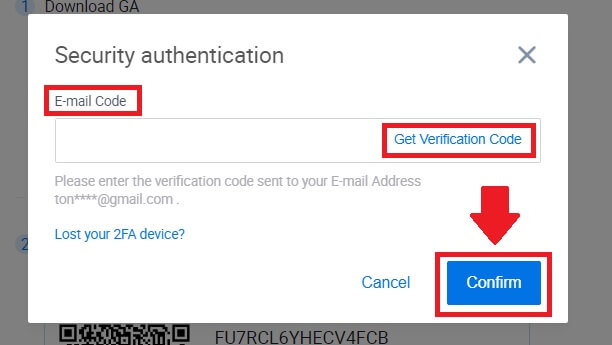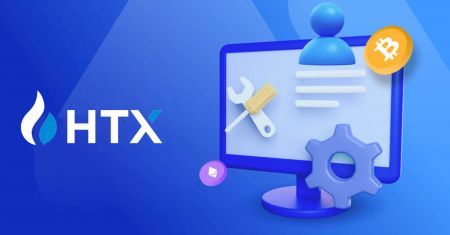Paano mag-login sa HTX
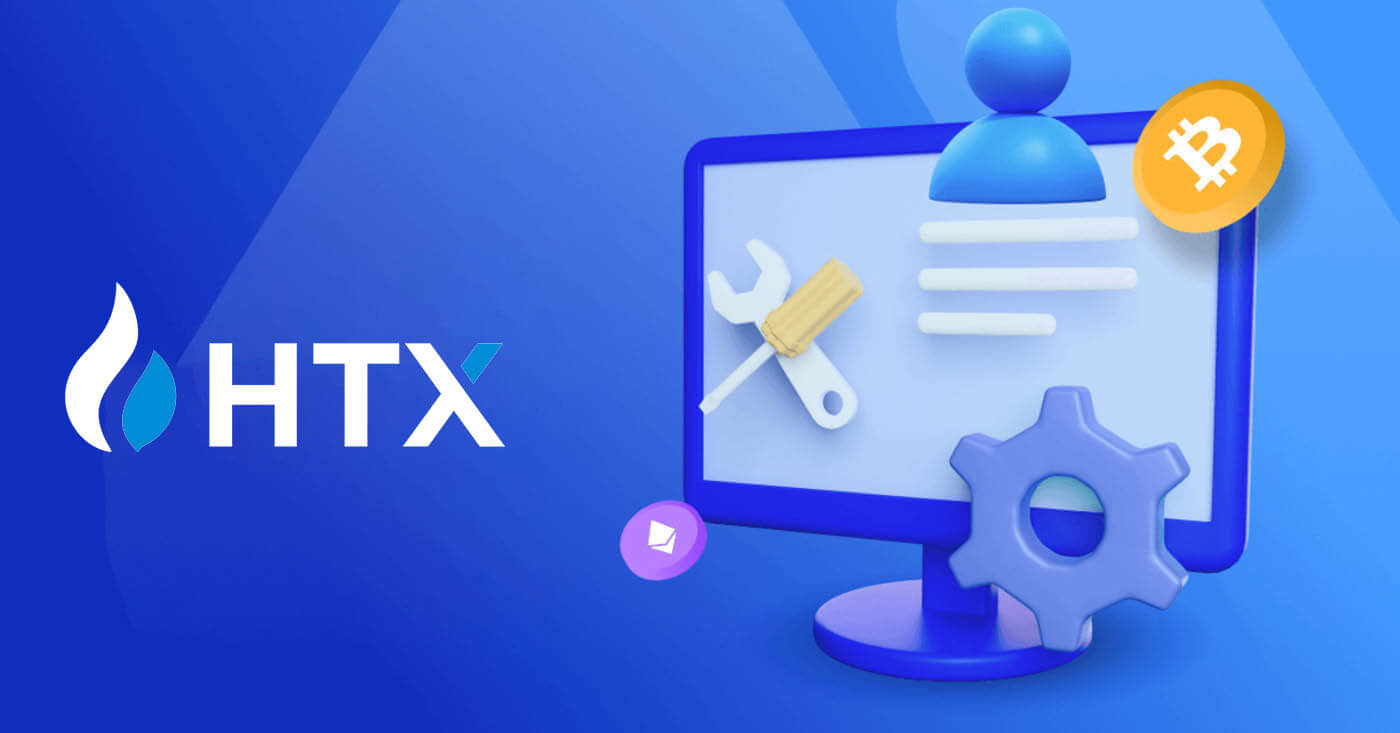
Paano Mag-login sa HTX gamit ang iyong Email at Numero ng Telepono
1. Pumunta sa website ng HTX at mag-click sa [Log in].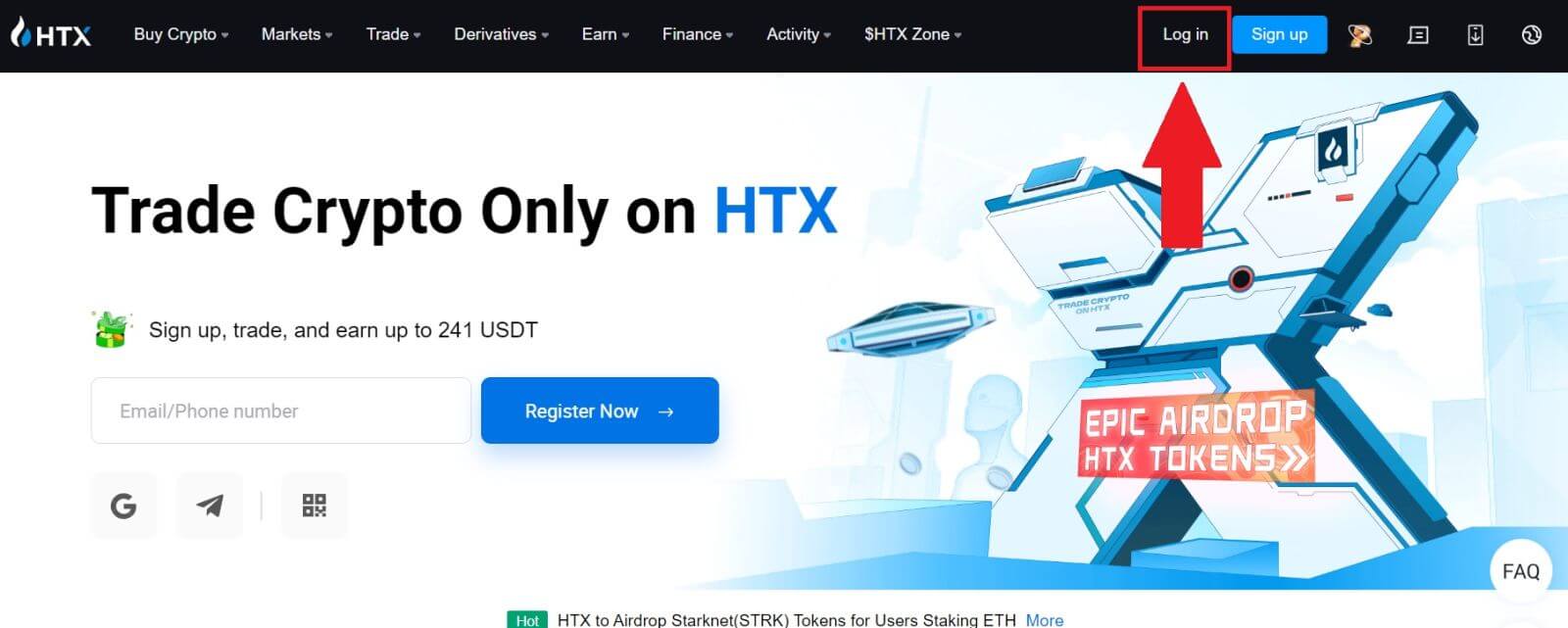
2. Piliin at ilagay ang iyong Email / Numero ng Telepono , ilagay ang iyong secure na password, at i-click ang [Mag-log In].
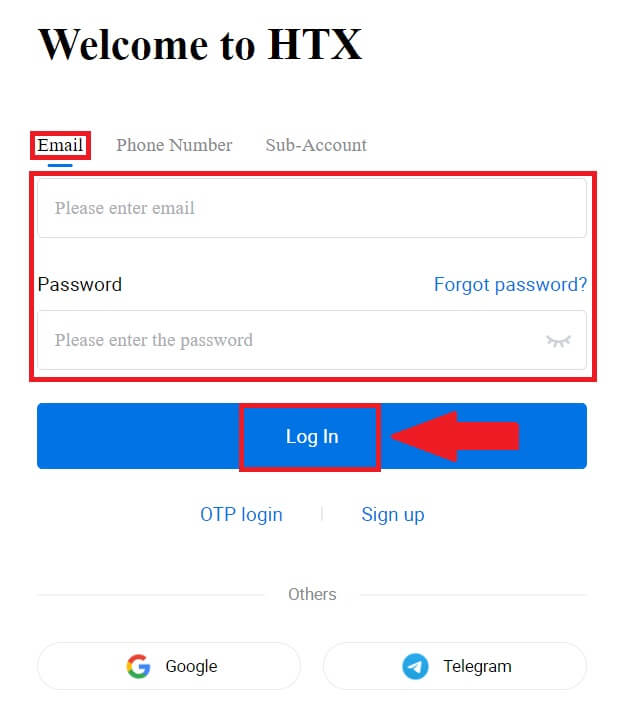
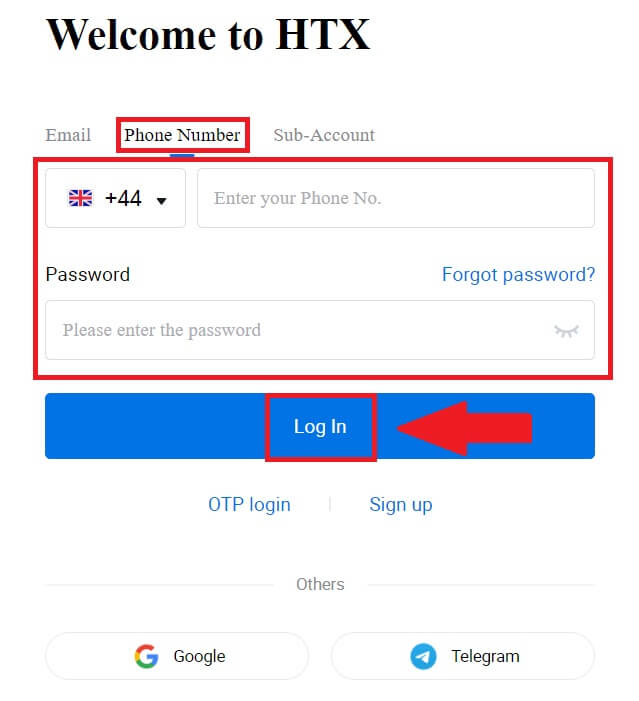
3. I-click ang [Click to send] para makatanggap ng 6 na digit na verification code sa iyong email o numero ng telepono. Ipasok ang code at i-click ang [Kumpirmahin] upang magpatuloy.
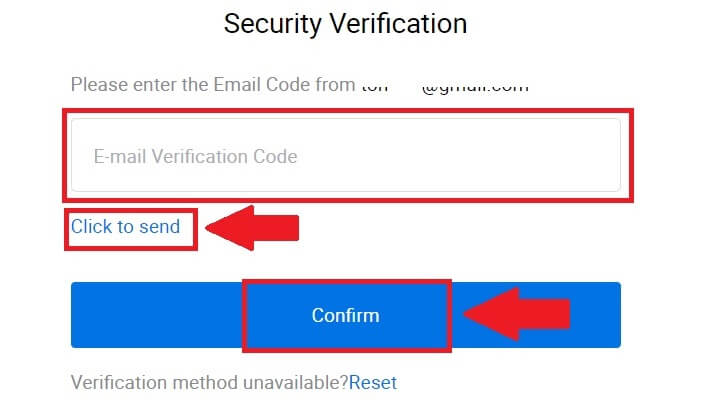
4. Pagkatapos ipasok ang tamang verification code, matagumpay mong magagamit ang iyong HTX account para mag-trade.
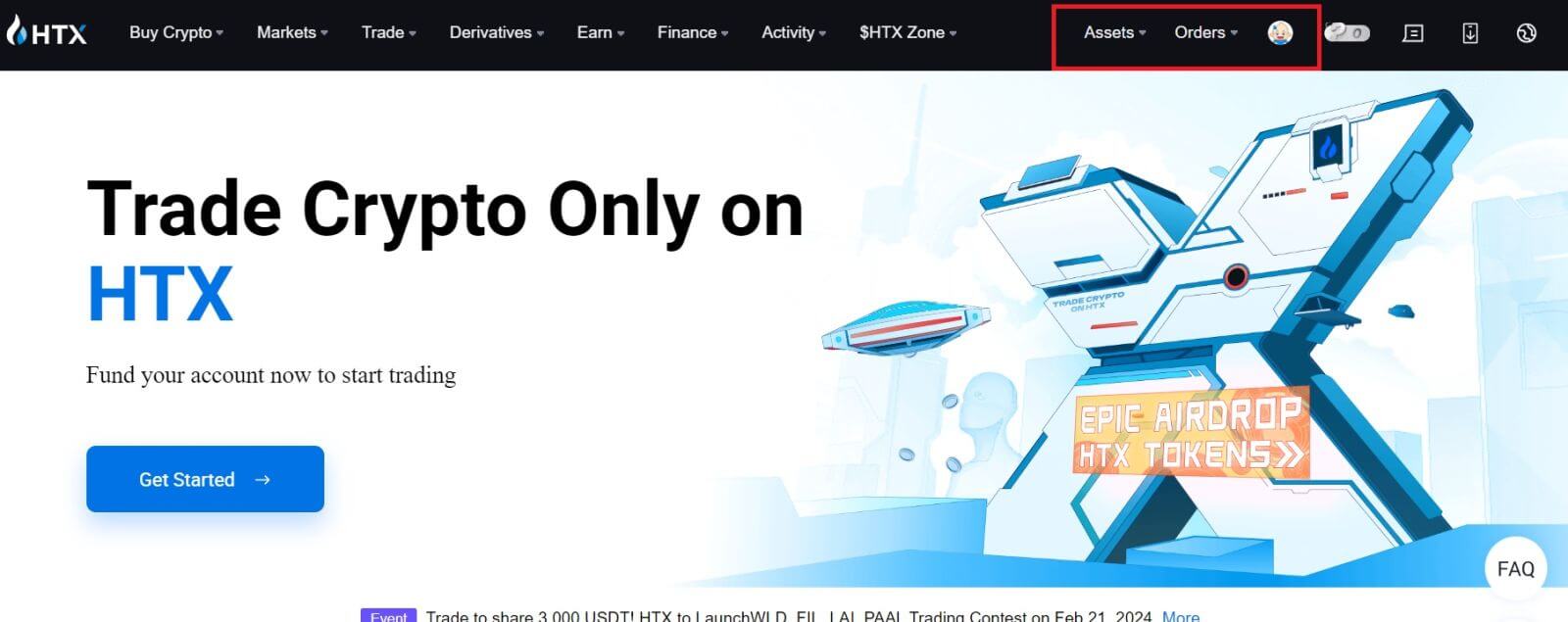
Paano mag-login sa HTX gamit ang Google Account
1. Pumunta sa website ng HTX at mag-click sa [Log in].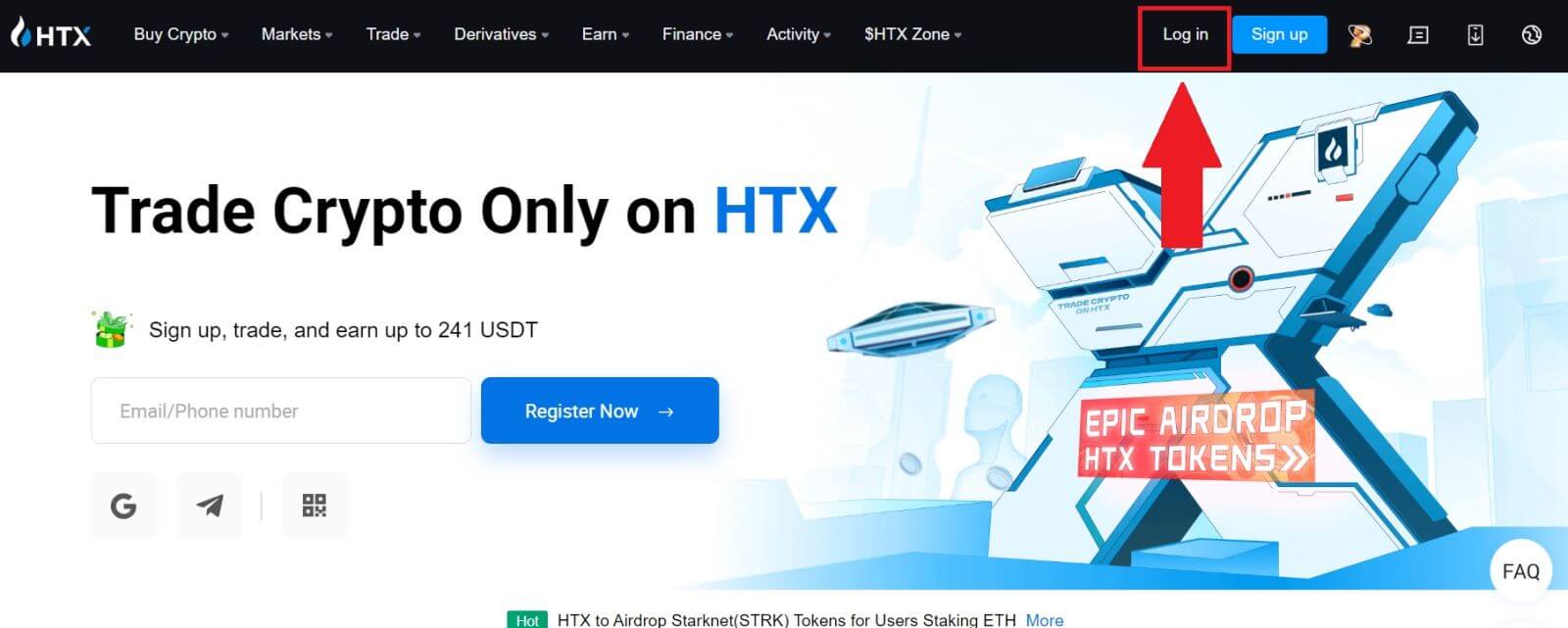
2. Sa pahina ng pag-login, makikita mo ang iba't ibang mga opsyon sa pag-login. Hanapin at piliin ang button na [Google] .
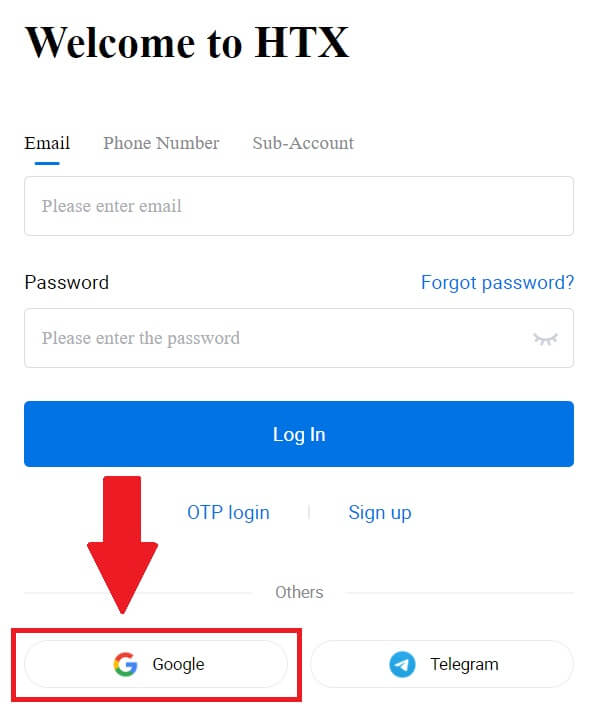 3. May lalabas na bagong window o pop-up, ilagay ang Google account kung saan mo gustong mag-log in at mag-click sa [Next].
3. May lalabas na bagong window o pop-up, ilagay ang Google account kung saan mo gustong mag-log in at mag-click sa [Next].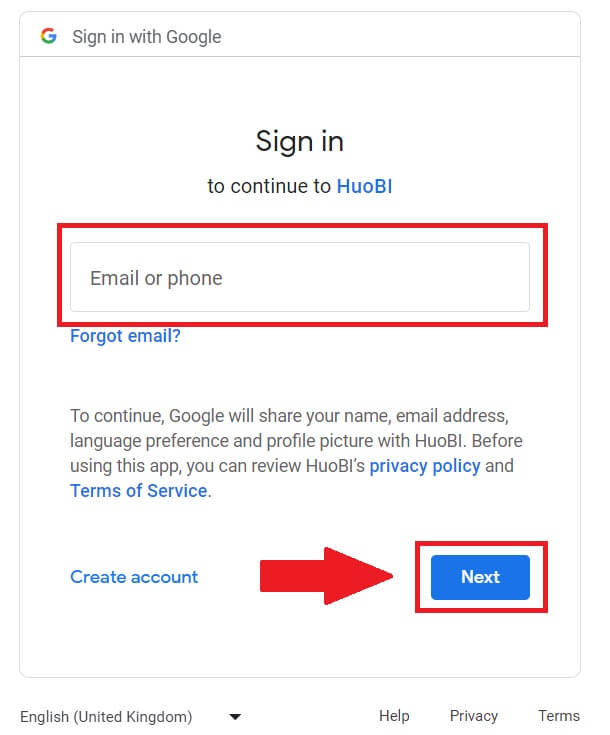
4. Ipasok ang iyong password at i-click ang [Next].
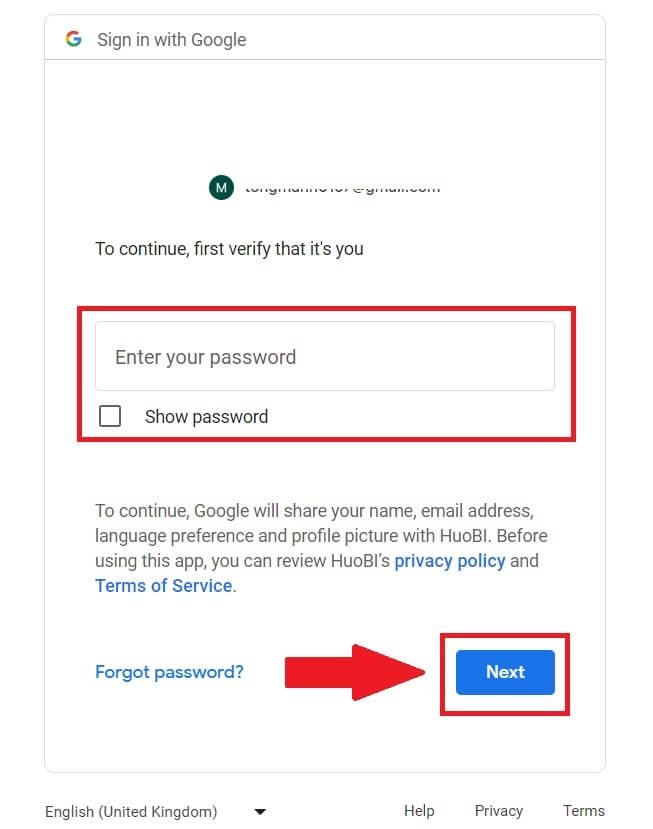
5. Ididirekta ka sa linking page, i-click ang [Bind an Exiting Account].
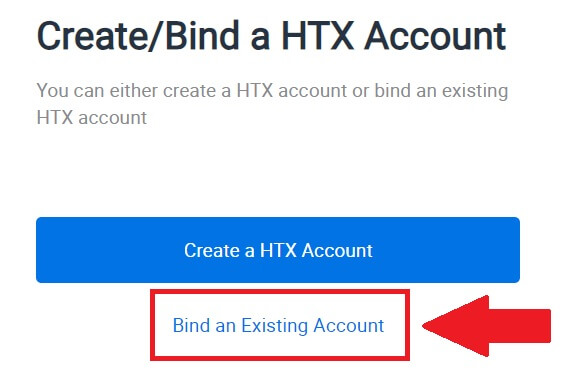
6. Piliin at ilagay ang iyong Email / Numero ng Telepono at mag-click sa [Next] .
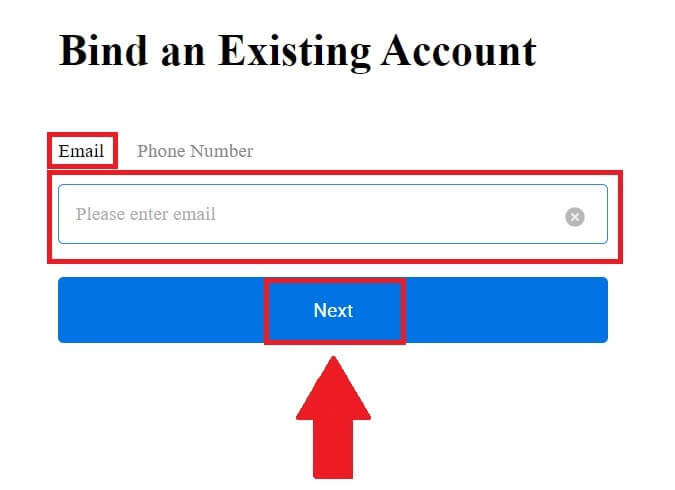
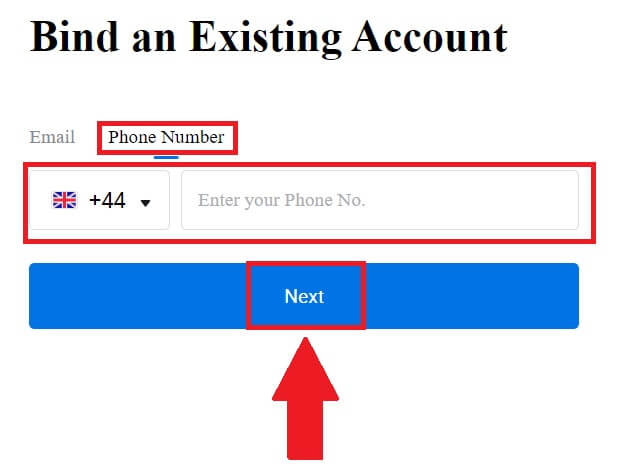
7. Makakatanggap ka ng 6 na digit na verification code sa iyong email o numero ng telepono. Ilagay ang code at i-click ang [Kumpirmahin].
Kung hindi ka pa nakakatanggap ng anumang verification code, mag-click sa [Muling Ipadala] .
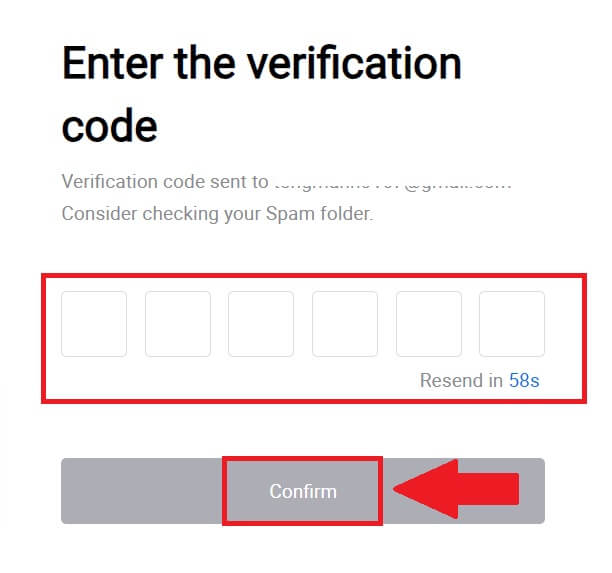
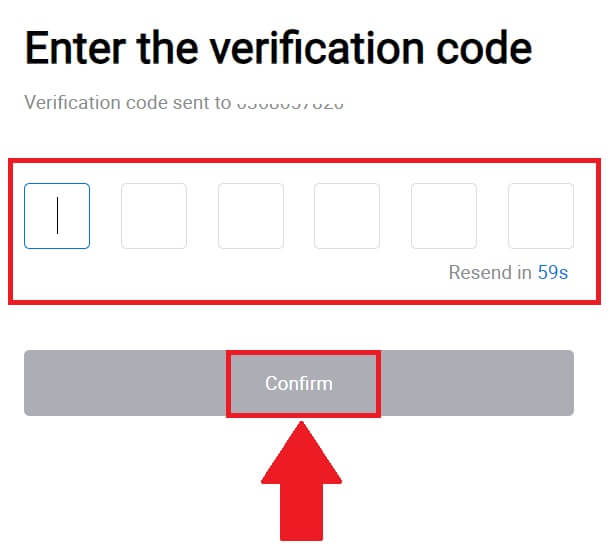 8. Ipasok ang iyong password at i-click ang [Kumpirmahin].
8. Ipasok ang iyong password at i-click ang [Kumpirmahin].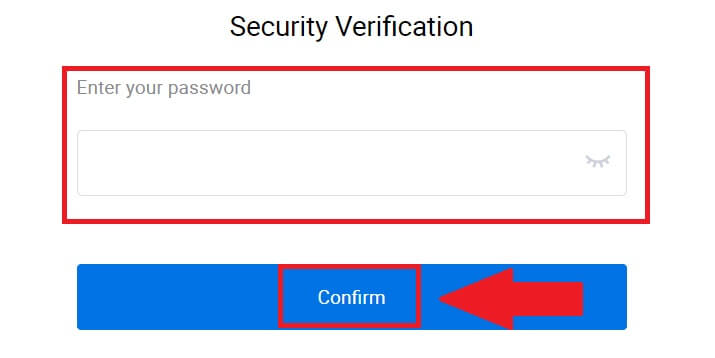
9. Pagkatapos ipasok ang tamang password, matagumpay mong magagamit ang iyong HTX account para mag-trade. 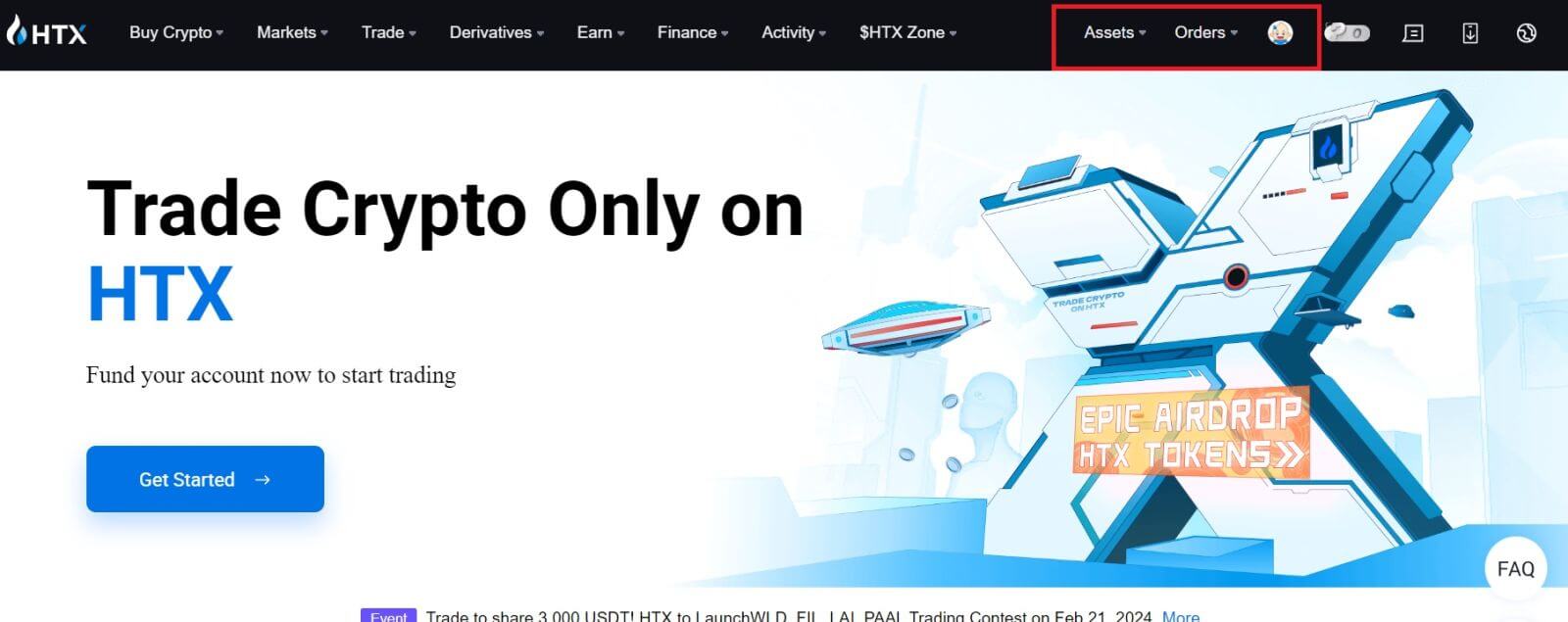
Paano Mag-login sa HTX gamit ang Telegram Account
1. Pumunta sa website ng HTX at mag-click sa [Log in].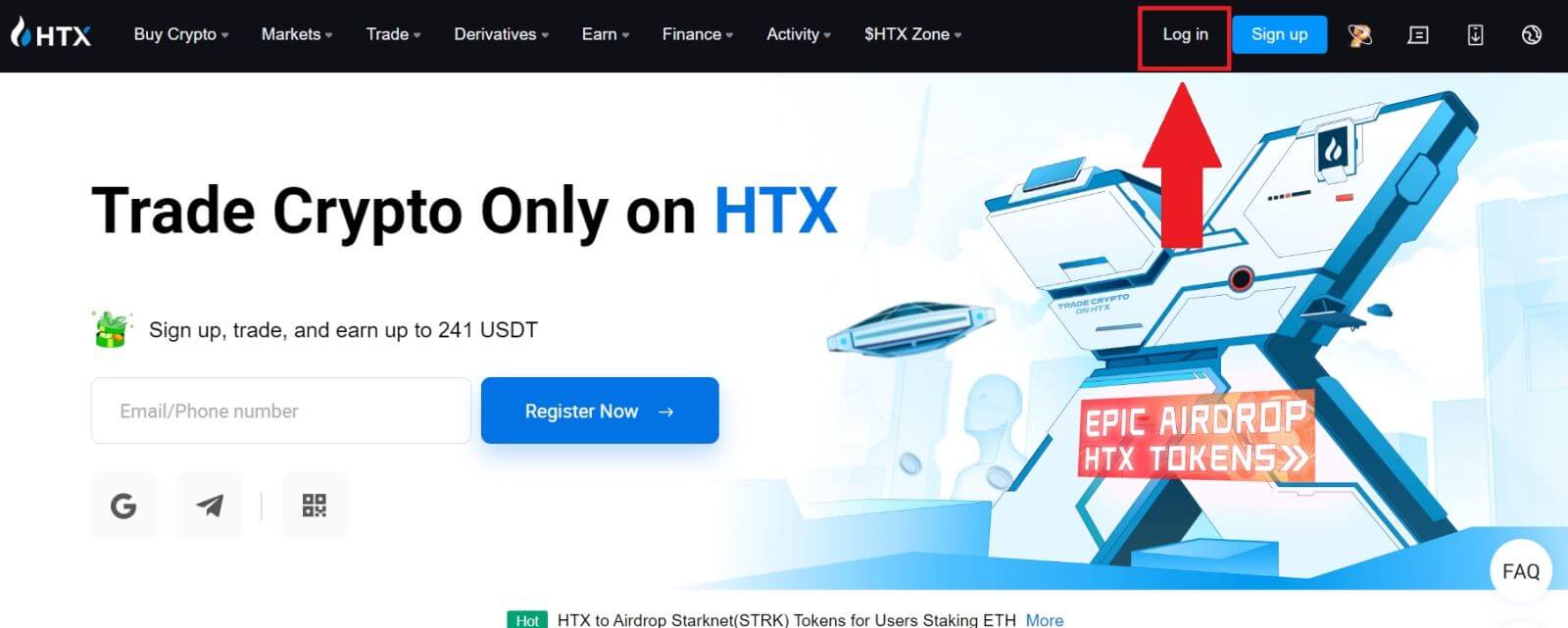
2. Sa pahina ng pag-login, makikita mo ang iba't ibang mga opsyon sa pag-login. Hanapin at piliin ang [Telegram] na buton. 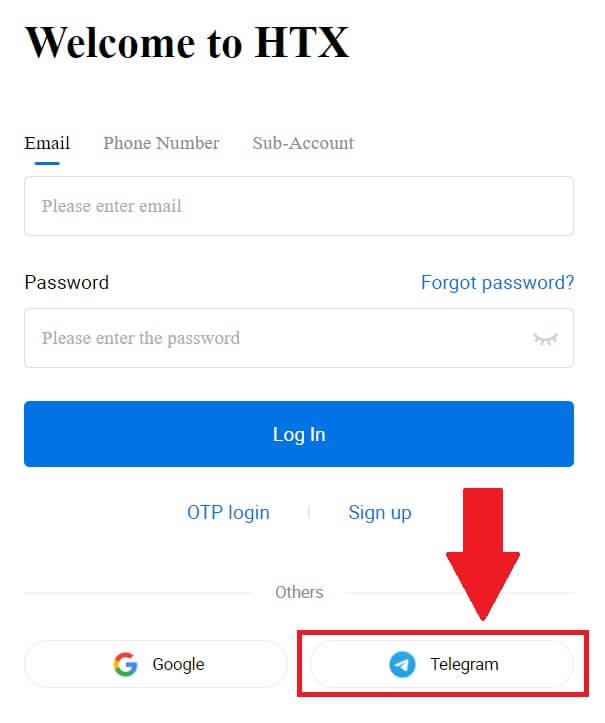 3. May lalabas na pop-up window. Ilagay ang iyong Numero ng Telepono upang mag-log in sa HTX at i-click ang [NEXT].
3. May lalabas na pop-up window. Ilagay ang iyong Numero ng Telepono upang mag-log in sa HTX at i-click ang [NEXT].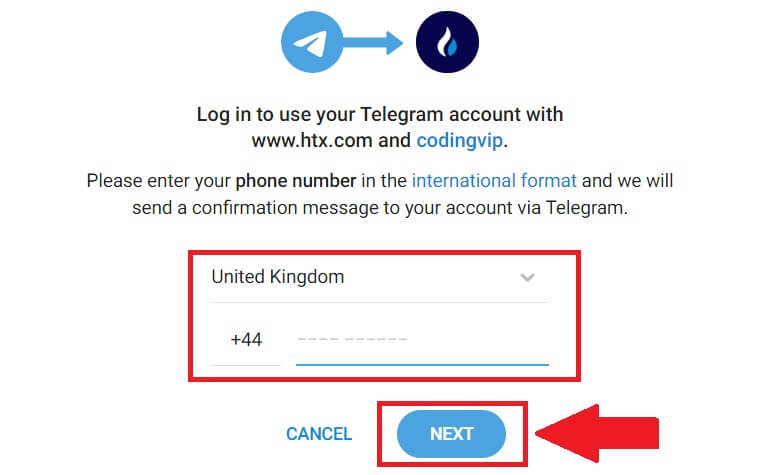
4. Matatanggap mo ang kahilingan sa Telegram app. Kumpirmahin ang kahilingang iyon. 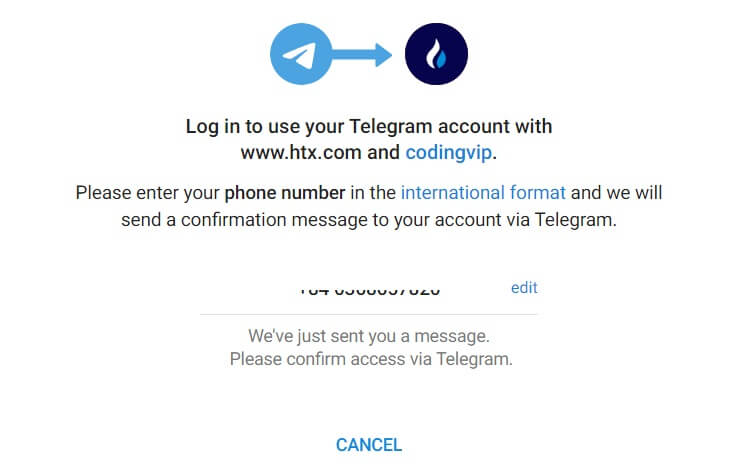
5. Mag-click sa [ACCEPT] upang magpatuloy sa pag-sign up para sa HTX gamit ang isang kredensyal sa Telegram.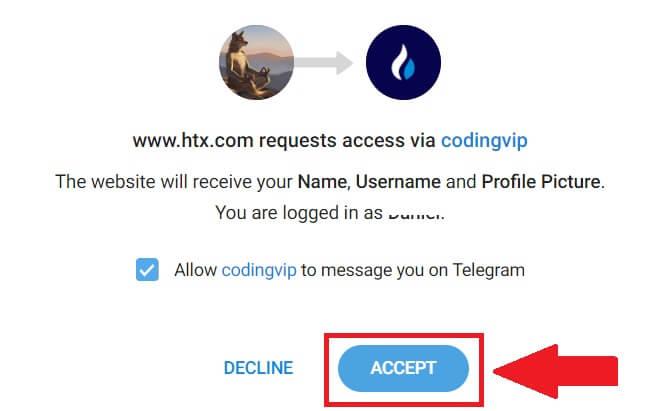
6. Ididirekta ka sa linking page, i-click ang [Bind an Exiting Account].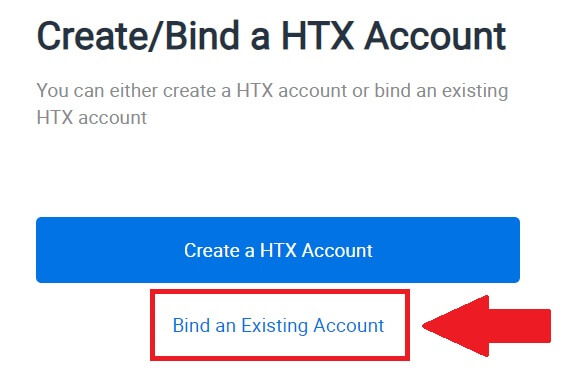
7. Piliin at ilagay ang iyong Email / Numero ng Telepono at mag-click sa [Next] . 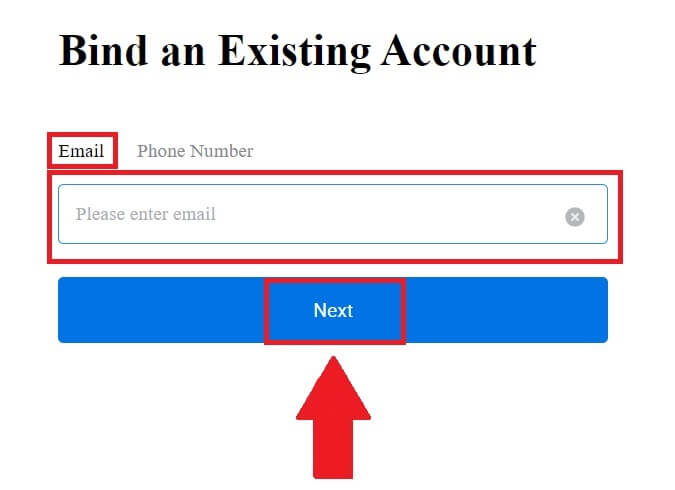
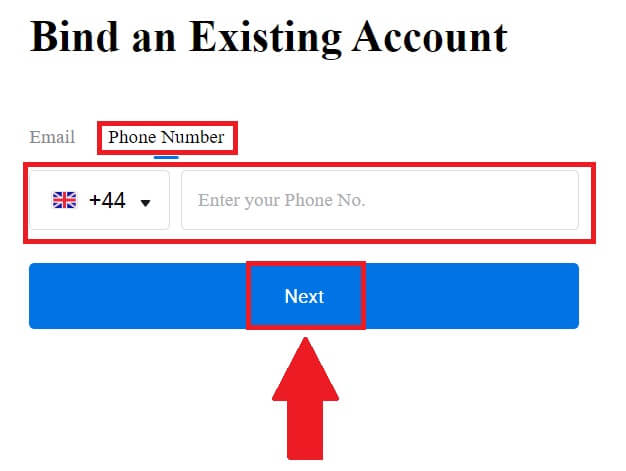
8. Makakatanggap ka ng 6 na digit na verification code sa iyong email o numero ng telepono. Ilagay ang code at i-click ang [Kumpirmahin].
Kung hindi ka pa nakakatanggap ng anumang verification code, mag-click sa [Muling Ipadala] . 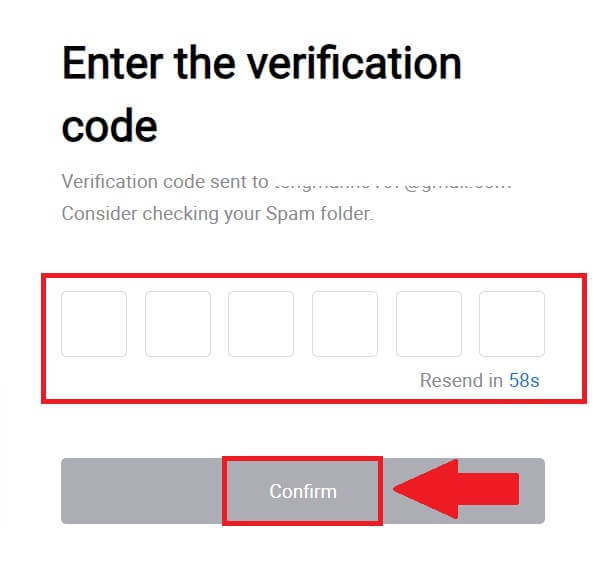
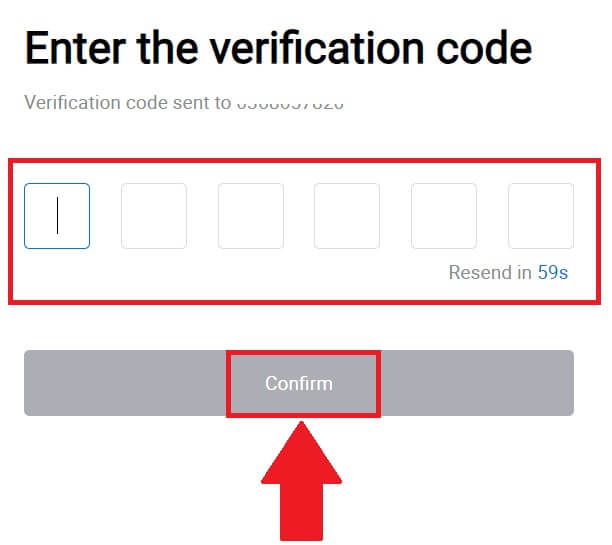 9. Ipasok ang iyong password at i-click ang [Kumpirmahin].
9. Ipasok ang iyong password at i-click ang [Kumpirmahin].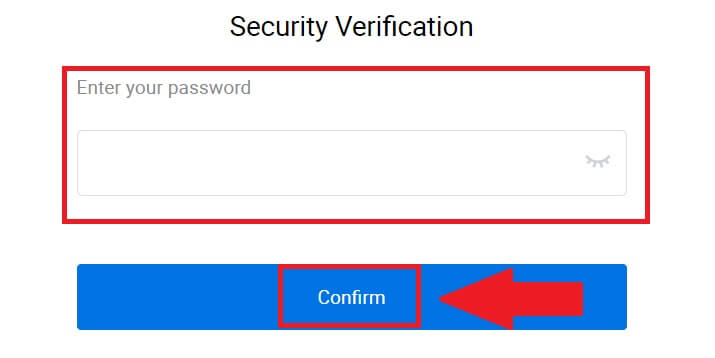
10. Pagkatapos ipasok ang tamang password, matagumpay mong magagamit ang iyong HTX account para makipagkalakal. 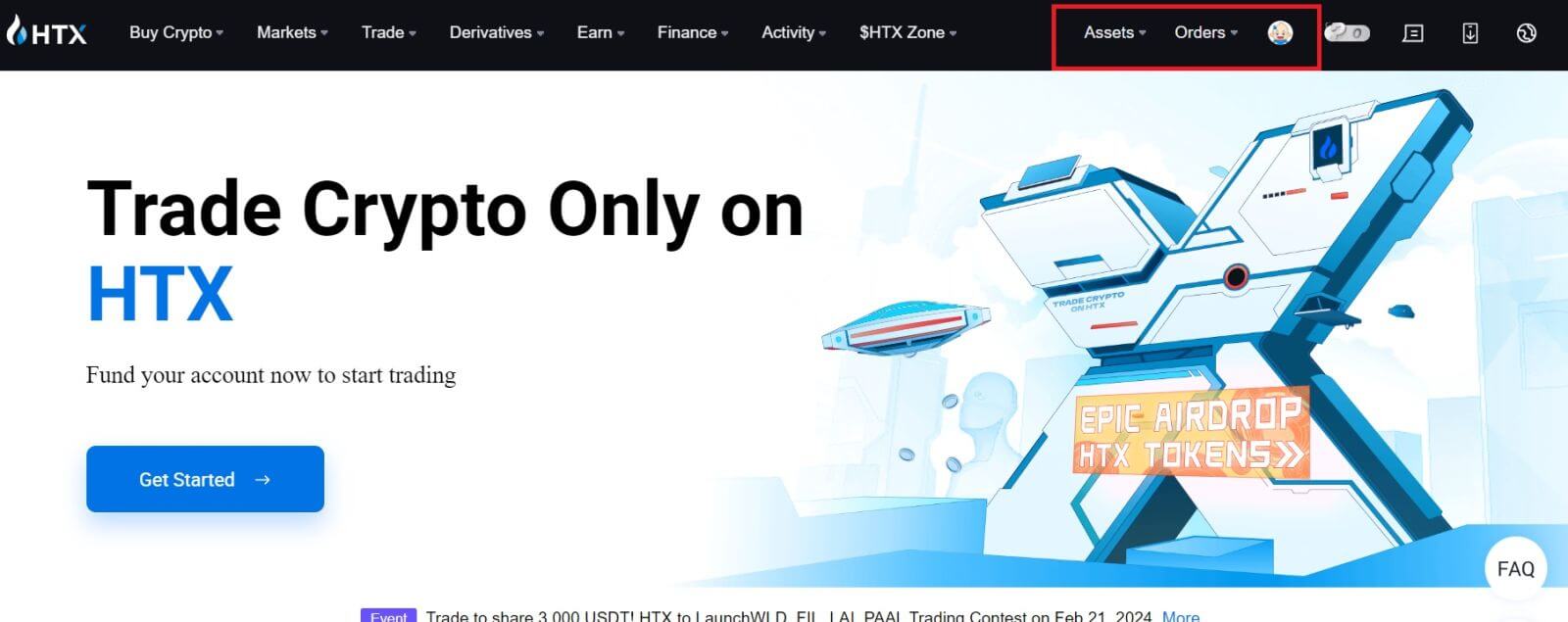
Paano Mag-login sa HTX App
1. Kailangan mong i-install ang HTX application mula sa Google Play Store o App Store para mag-log in sa HTX account para sa pangangalakal.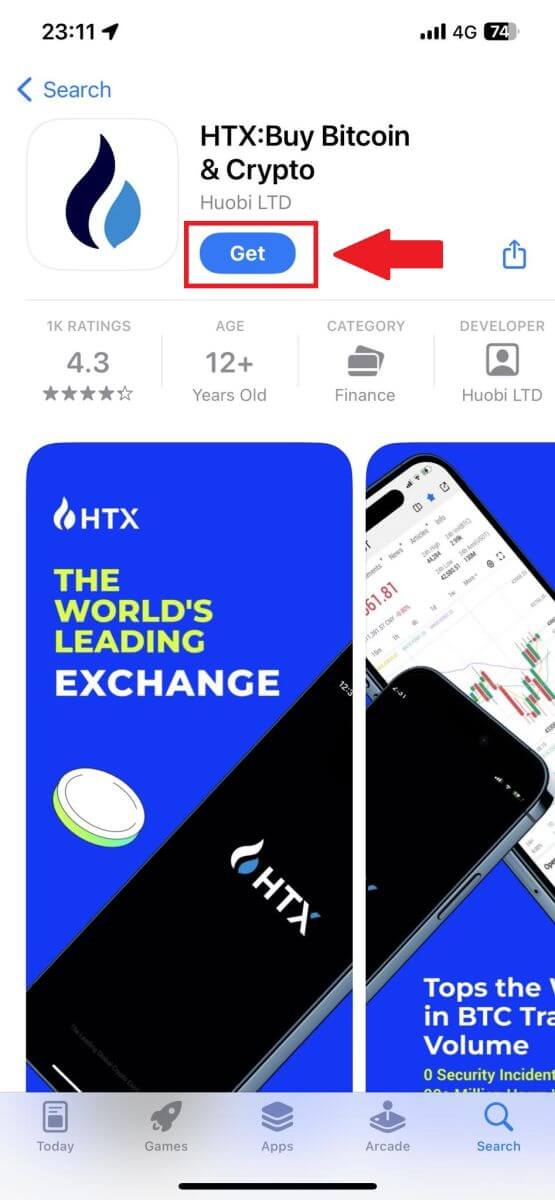
2. Buksan ang HTX app at i-tap ang [Log in/Sign up] .
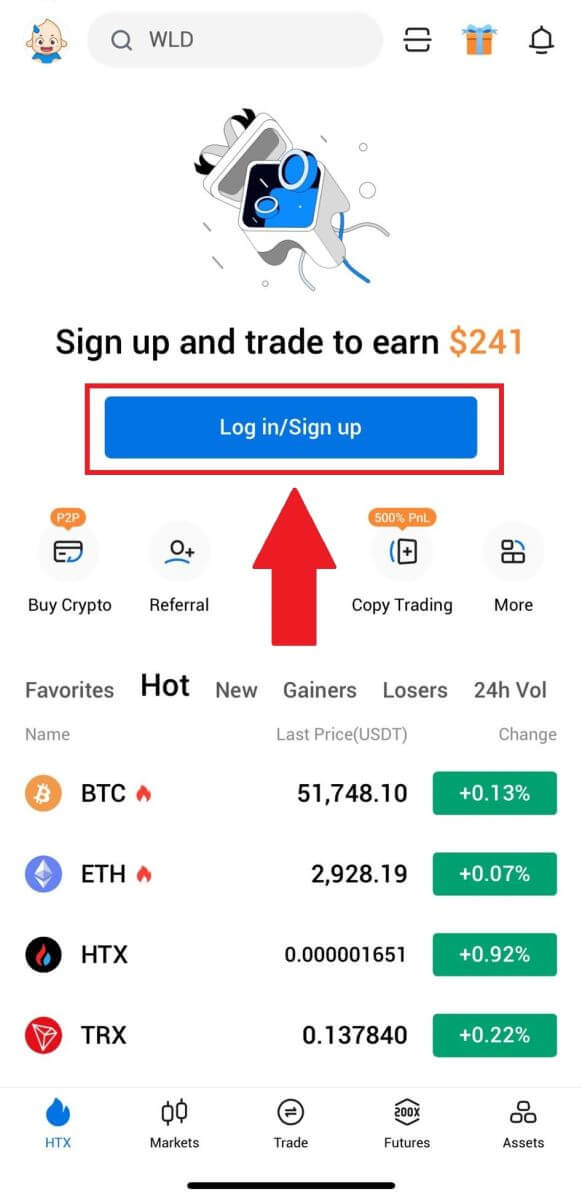
3. Ipasok ang iyong nakarehistrong email address o numero ng telepono at tapikin ang [Next].
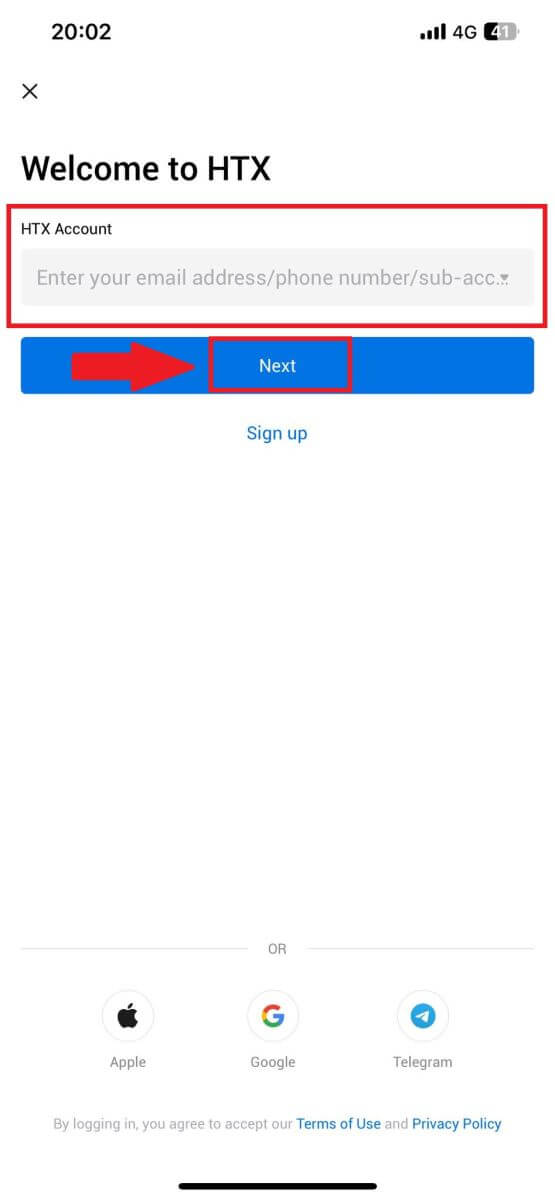
4. Ipasok ang iyong secure na password at i-tap ang [Next].
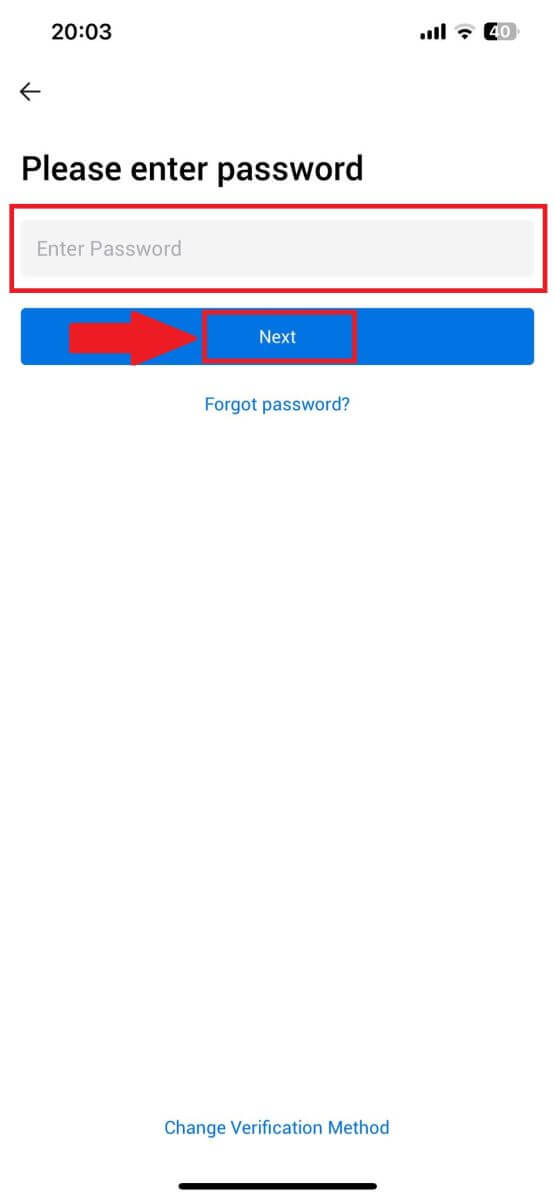
5. I-tap ang [Ipadala] upang makuha at ipasok ang iyong verification code. Pagkatapos nito, i-tap ang [Kumpirmahin] para magpatuloy.
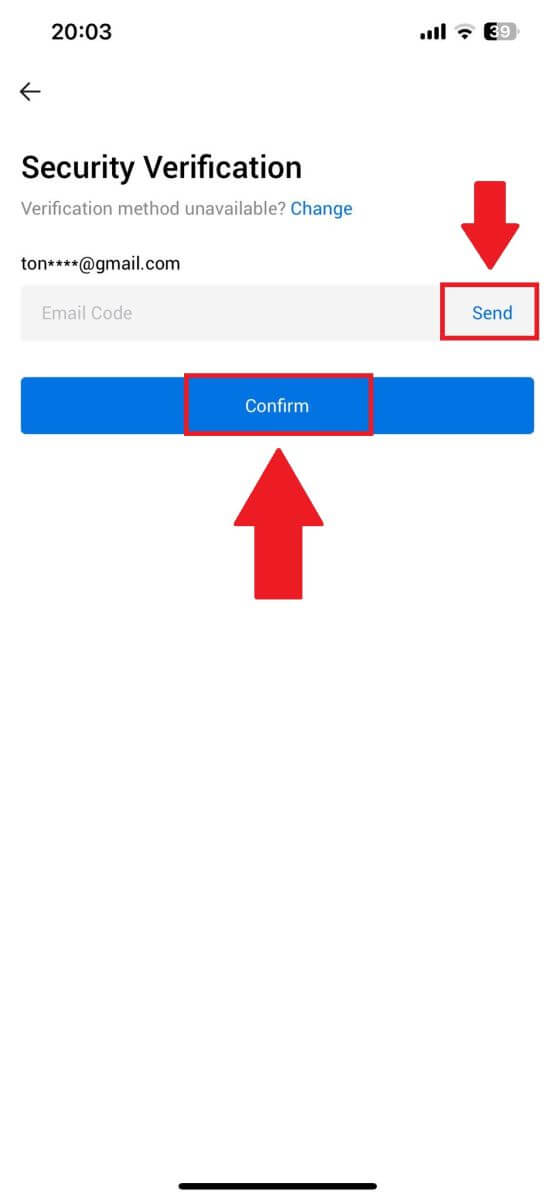
6. Sa matagumpay na pag-log in, magkakaroon ka ng access sa iyong HTX account sa pamamagitan ng app. Magagawa mong tingnan ang iyong portfolio, i-trade ang mga cryptocurrencies, suriin ang mga balanse, at ma-access ang iba't ibang feature na inaalok ng platform.
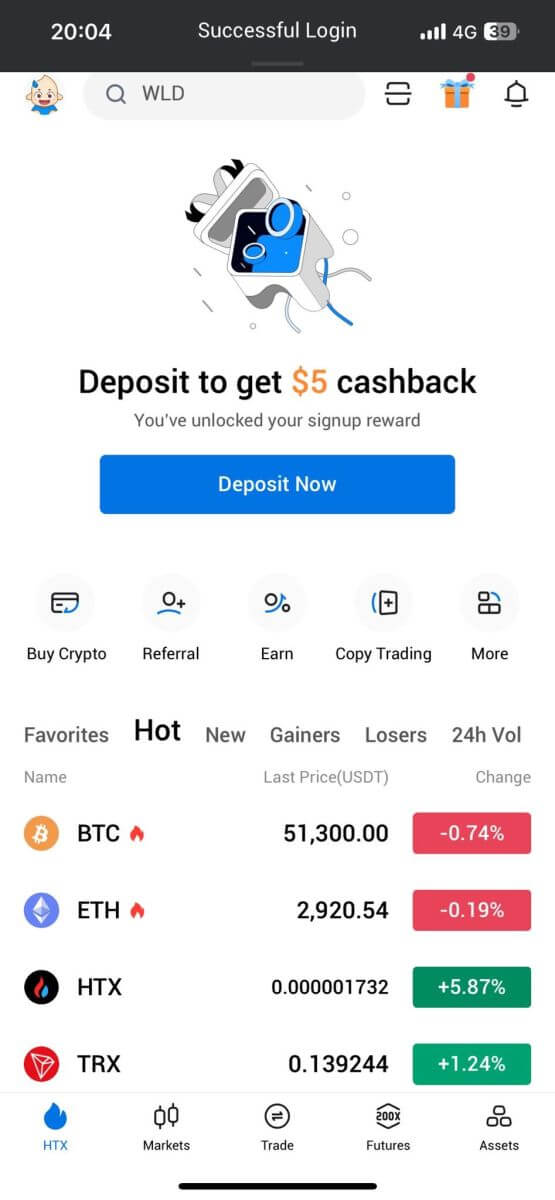
O maaari kang mag-log in sa HTX app gamit ang iba pang mga pamamaraan.
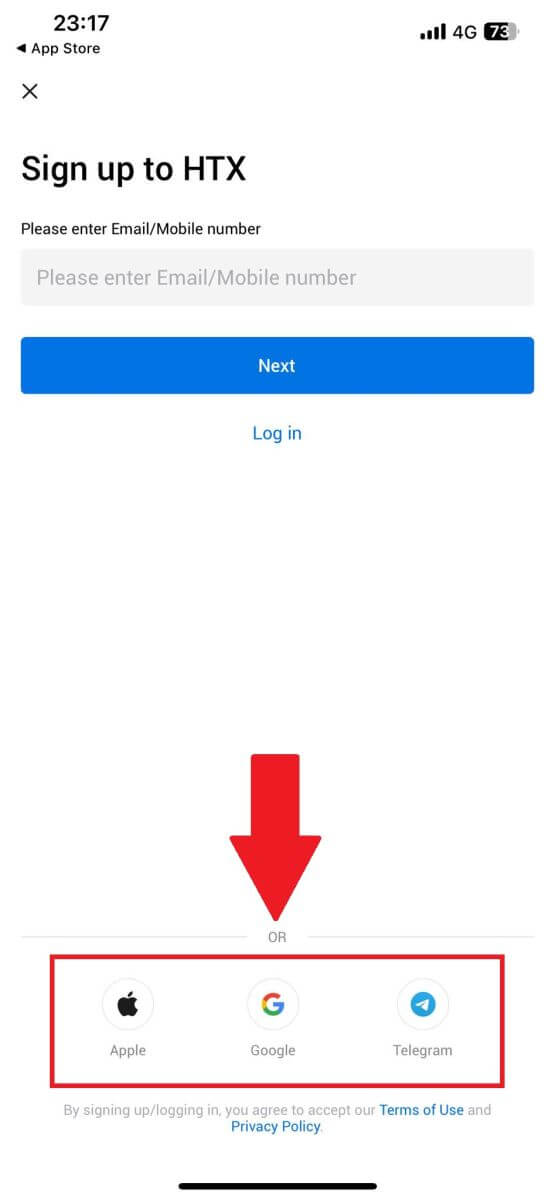
Nakalimutan ko ang aking password mula sa HTX account
Maaari mong i-reset ang password ng iyong account sa website o App ng HTX. Pakitandaan na para sa mga kadahilanang pangseguridad, ang mga withdrawal mula sa iyong account ay masususpindi sa loob ng 24 na oras pagkatapos ng pag-reset ng password.1. Pumunta sa website ng HTX at mag-click sa [Log in].
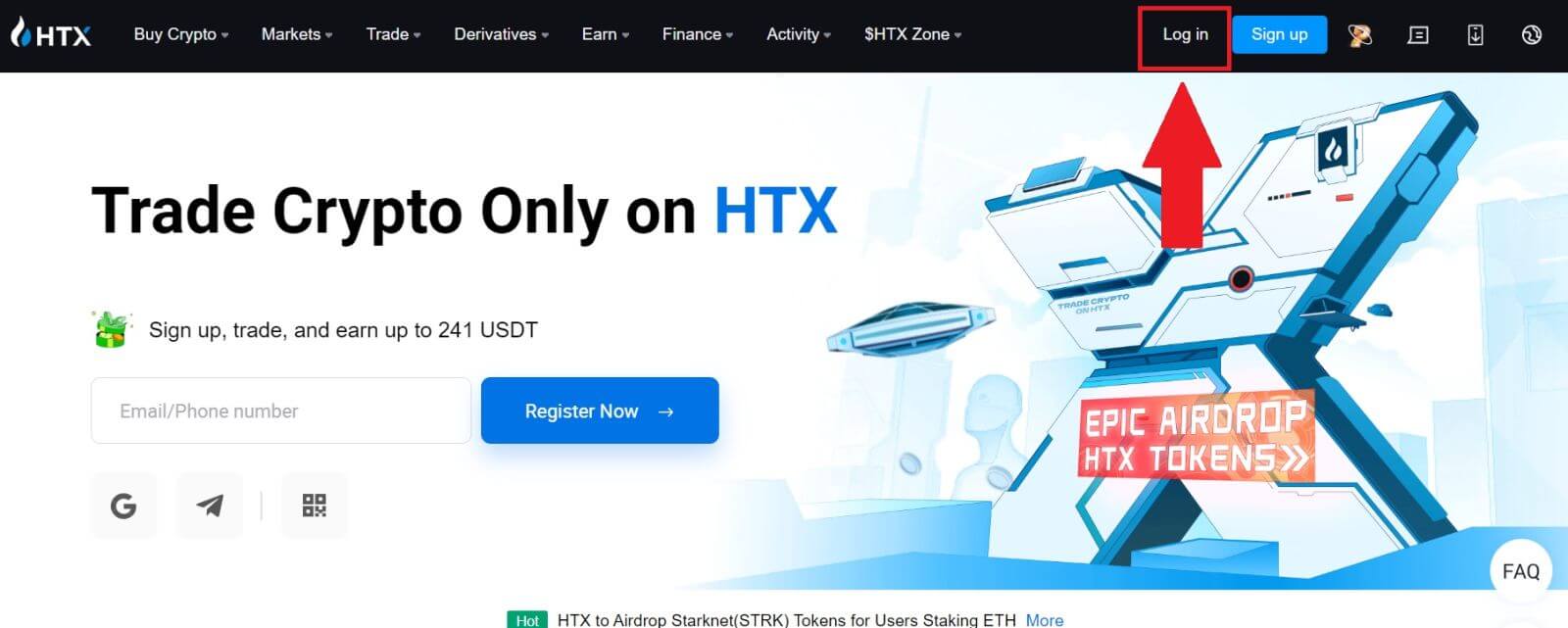
2. Sa login page, i-click ang [Forgot password?].
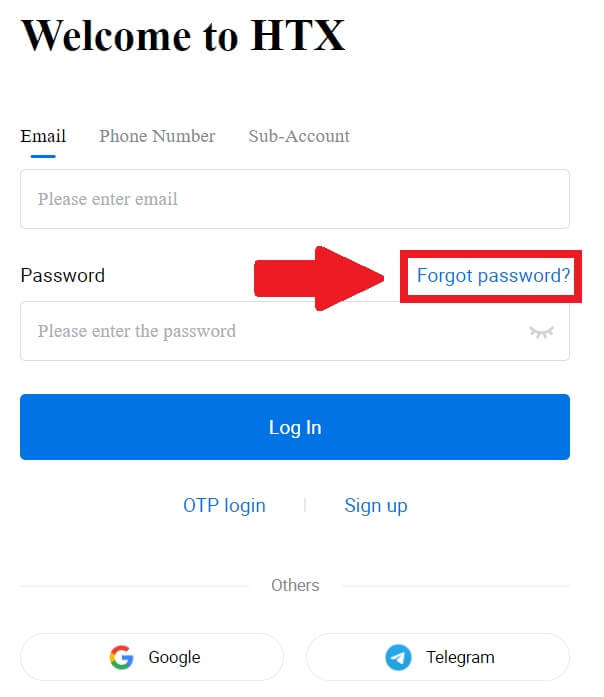
3. Ipasok ang email o numero ng telepono na gusto mong i-reset at i-click ang [Isumite].
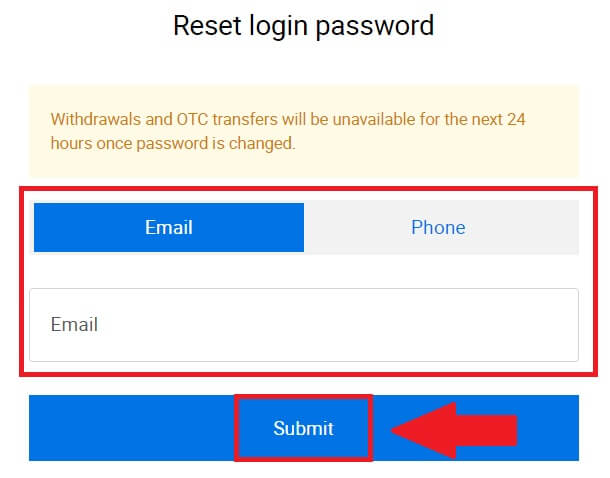
4. I-click upang i-verify at kumpletuhin ang puzzle para magpatuloy.
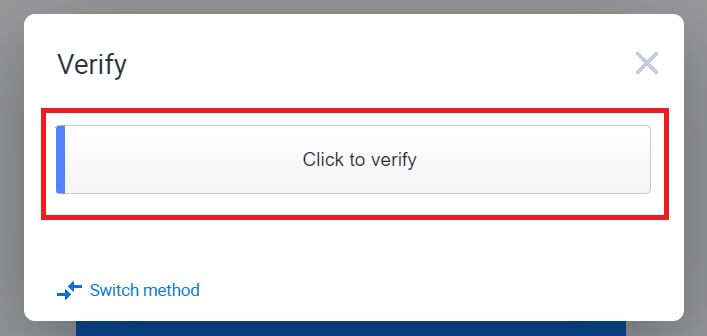
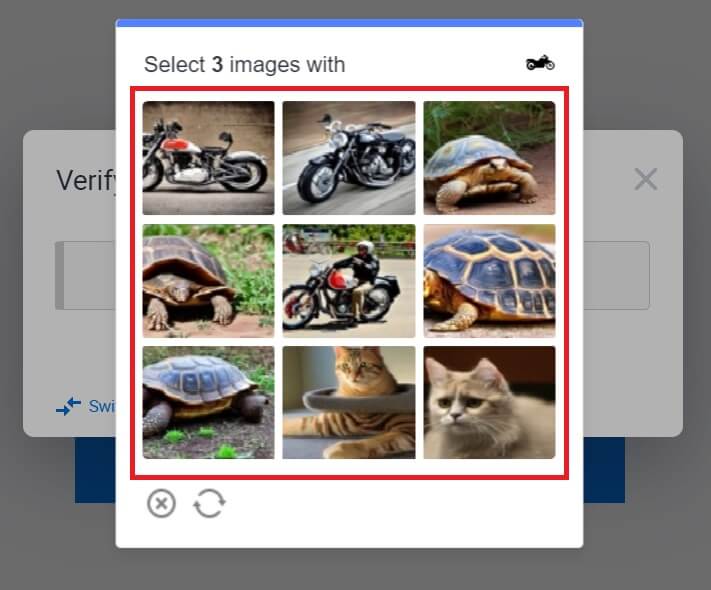 5. Ilagay ang iyong email verification code sa pamamagitan ng pag-click sa [Click to send] at pagpuno sa iyong Google Authenticator code, pagkatapos ay pag-click sa [Confirm] .
5. Ilagay ang iyong email verification code sa pamamagitan ng pag-click sa [Click to send] at pagpuno sa iyong Google Authenticator code, pagkatapos ay pag-click sa [Confirm] . 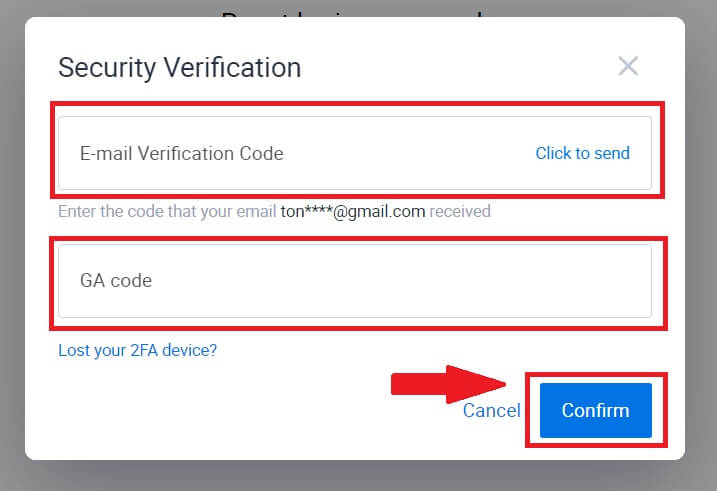
6. Ipasok at kumpirmahin ang iyong bagong password, pagkatapos ay i-click ang [Isumite].
Pagkatapos nito, matagumpay mong nabago ang password ng iyong account. Mangyaring gamitin ang bagong password upang mag-log in sa iyong account.
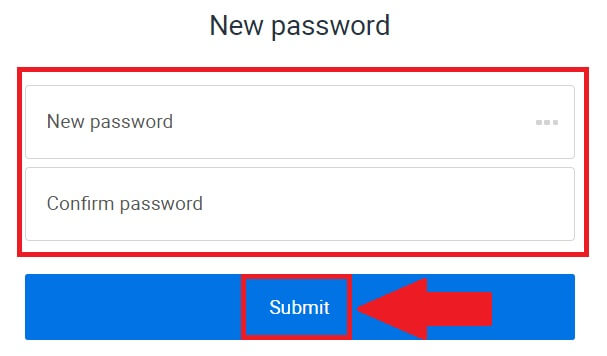
Kung ginagamit mo ang app, i-click ang [Nakalimutan ang password?] tulad ng nasa ibaba.
1. Buksan ang HTX app at i-tap ang [Log in/Sign up] .
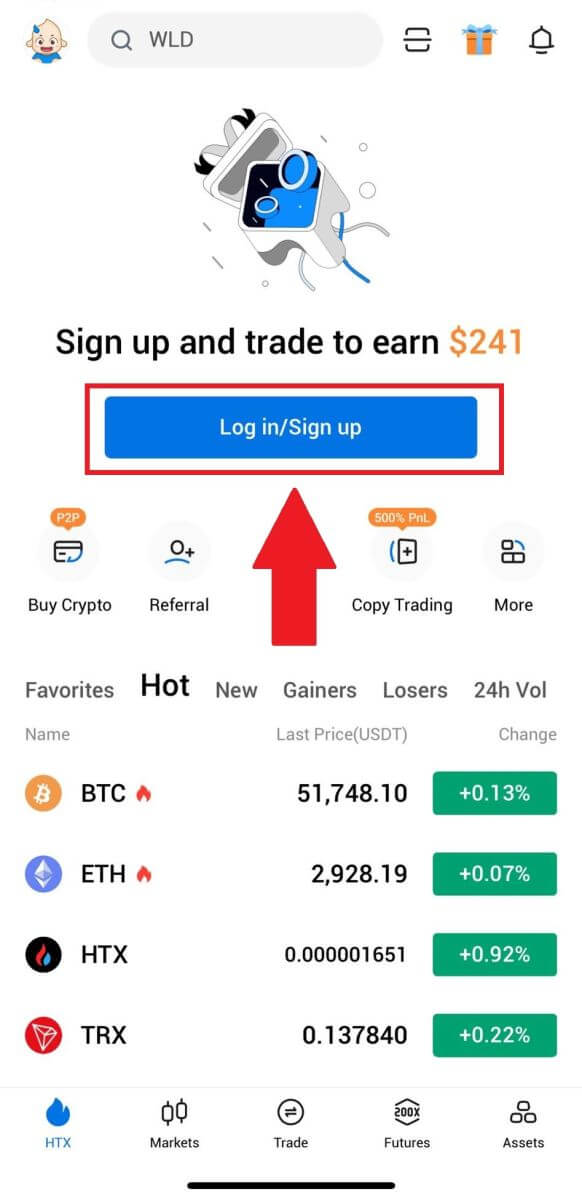
2. Ipasok ang iyong nakarehistrong email address o numero ng telepono at tapikin ang [Next].
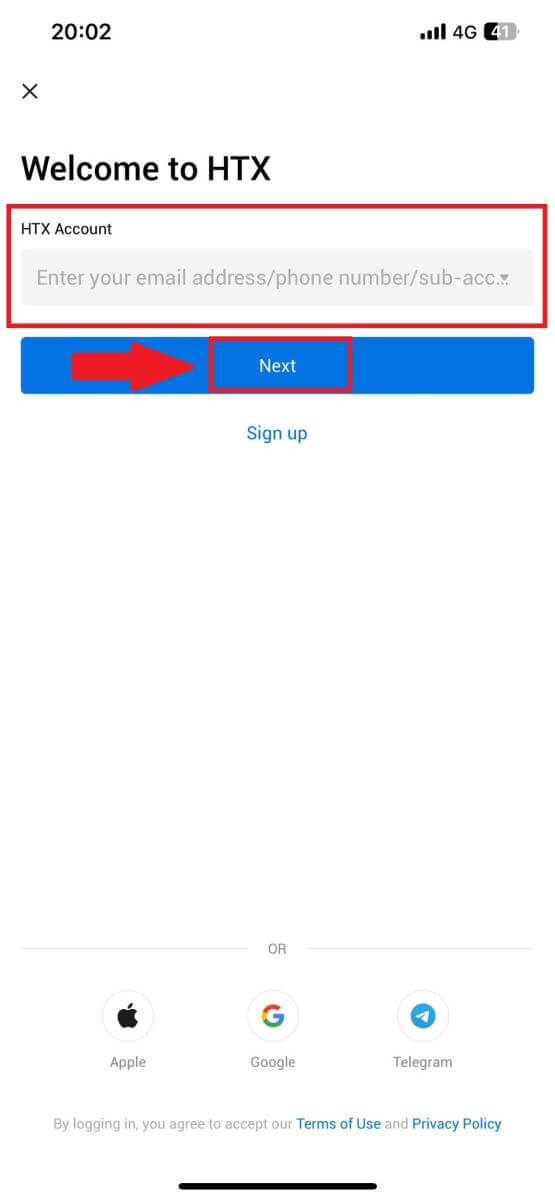
3. Sa pahina ng enter password, i-tap ang [Forgot password?].
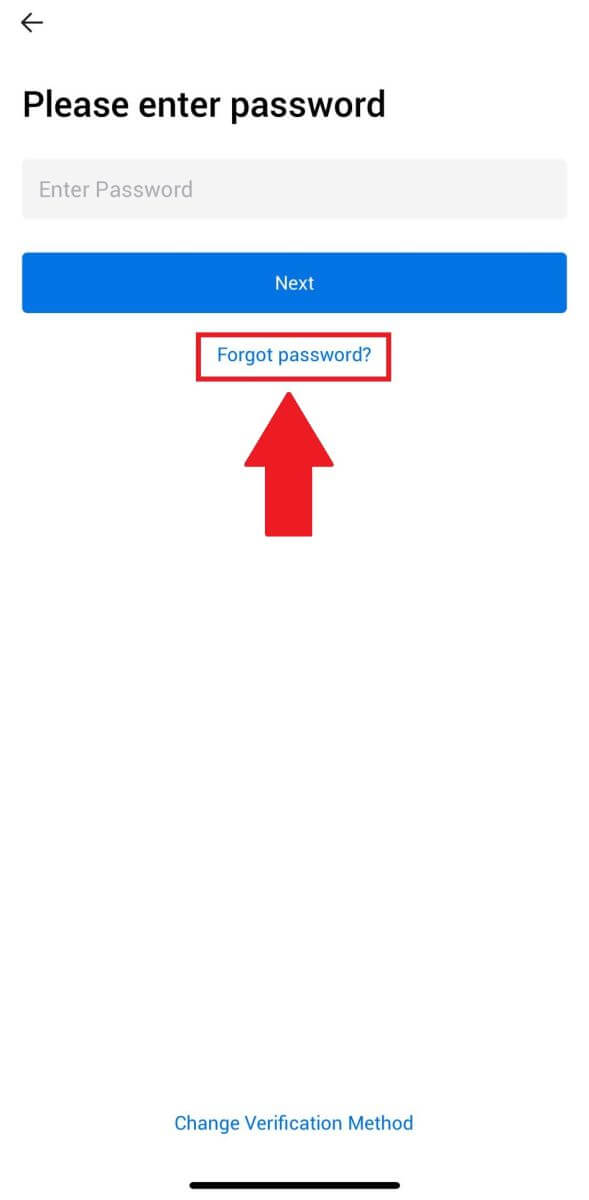
4. Ilagay ang iyong email o numero ng telepono at i-tap ang [Send verification code].
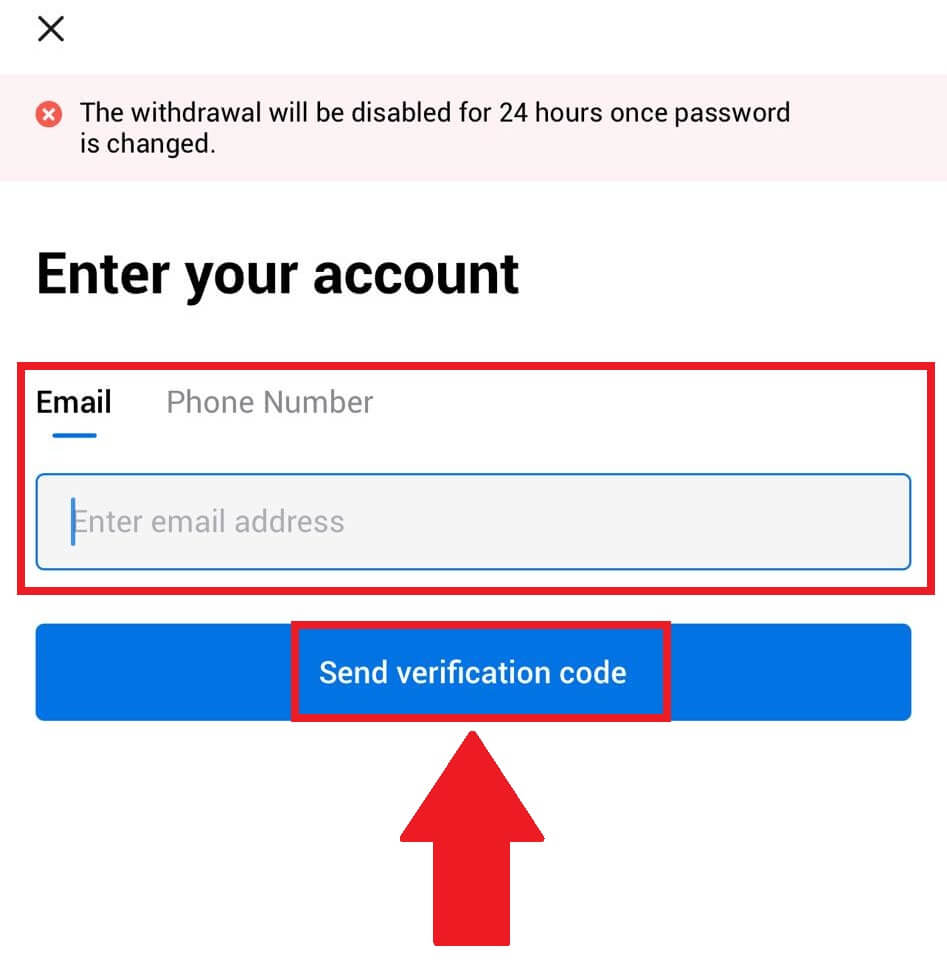
5. Ilagay ang 6 na digit na verification code na ipinadala sa iyong email o numero ng telepono upang magpatuloy.
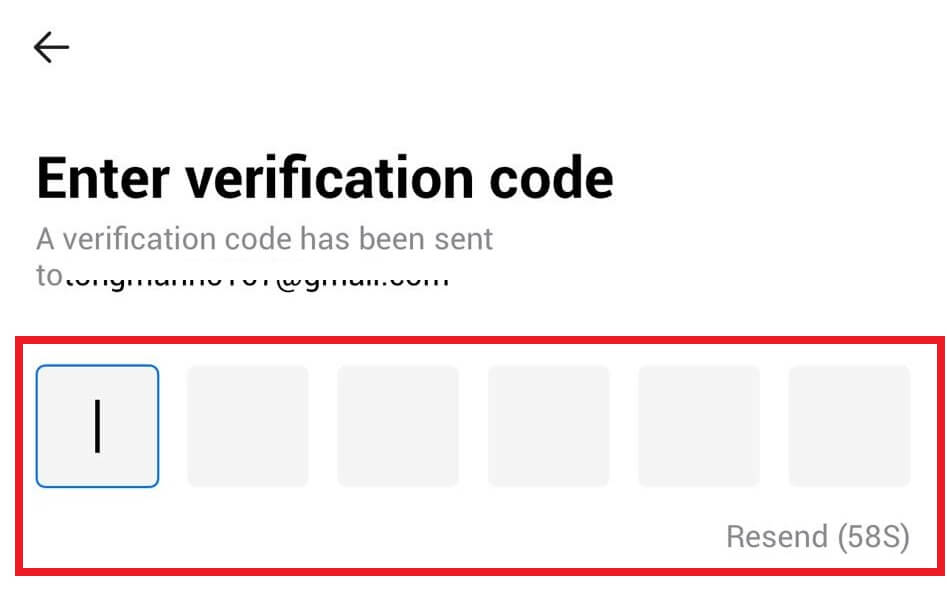
6. Ilagay ang iyong Google Authenticator code, pagkatapos ay tapikin ang [Kumpirmahin].
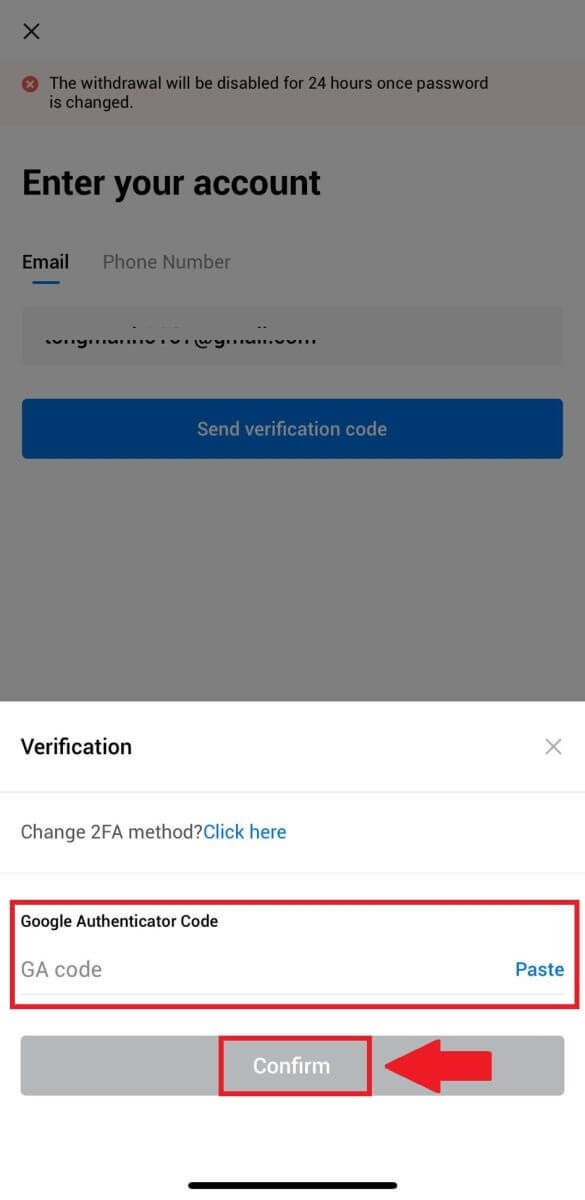
7. Ipasok at kumpirmahin ang iyong bagong password, pagkatapos ay tapikin ang [Tapos na].
Pagkatapos nito, matagumpay mong nabago ang password ng iyong account. Mangyaring gamitin ang bagong password upang mag-log in sa iyong account.
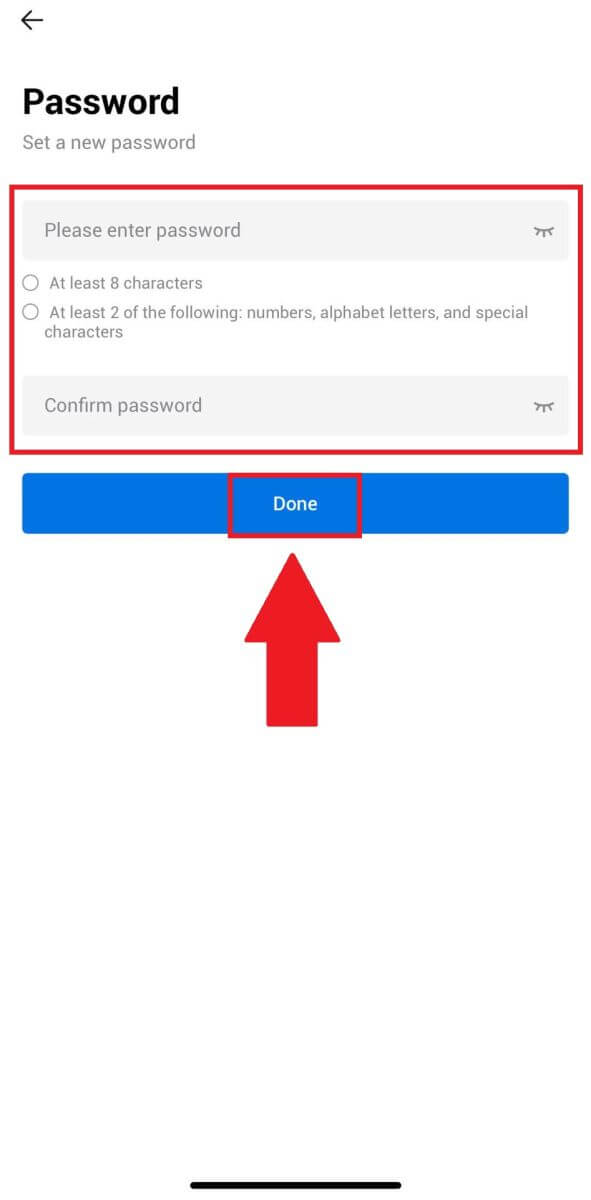
Mga Madalas Itanong (FAQ)
Ano ang Two-Factor Authentication?
Ang Two-Factor Authentication (2FA) ay isang karagdagang layer ng seguridad sa pag-verify ng email at password ng iyong account. Kapag pinagana ang 2FA, kakailanganin mong ibigay ang 2FA code kapag nagsasagawa ng ilang partikular na pagkilos sa HTX platform.
Paano gumagana ang TOTP?
Gumagamit ang HTX ng Time-based One-time Password (TOTP) para sa Two-Factor Authentication, kabilang dito ang pagbuo ng pansamantala, natatanging isang beses na 6-digit na code* na may bisa lamang sa loob ng 30 segundo. Kakailanganin mong ilagay ang code na ito para magsagawa ng mga pagkilos na makakaapekto sa iyong mga asset o personal na impormasyon sa platform.
*Pakitandaan na ang code ay dapat na binubuo ng mga numero lamang.
Paano I-link ang Google Authenticator (2FA)?
1. Pumunta sa website ng HTX at mag-click sa icon ng profile. 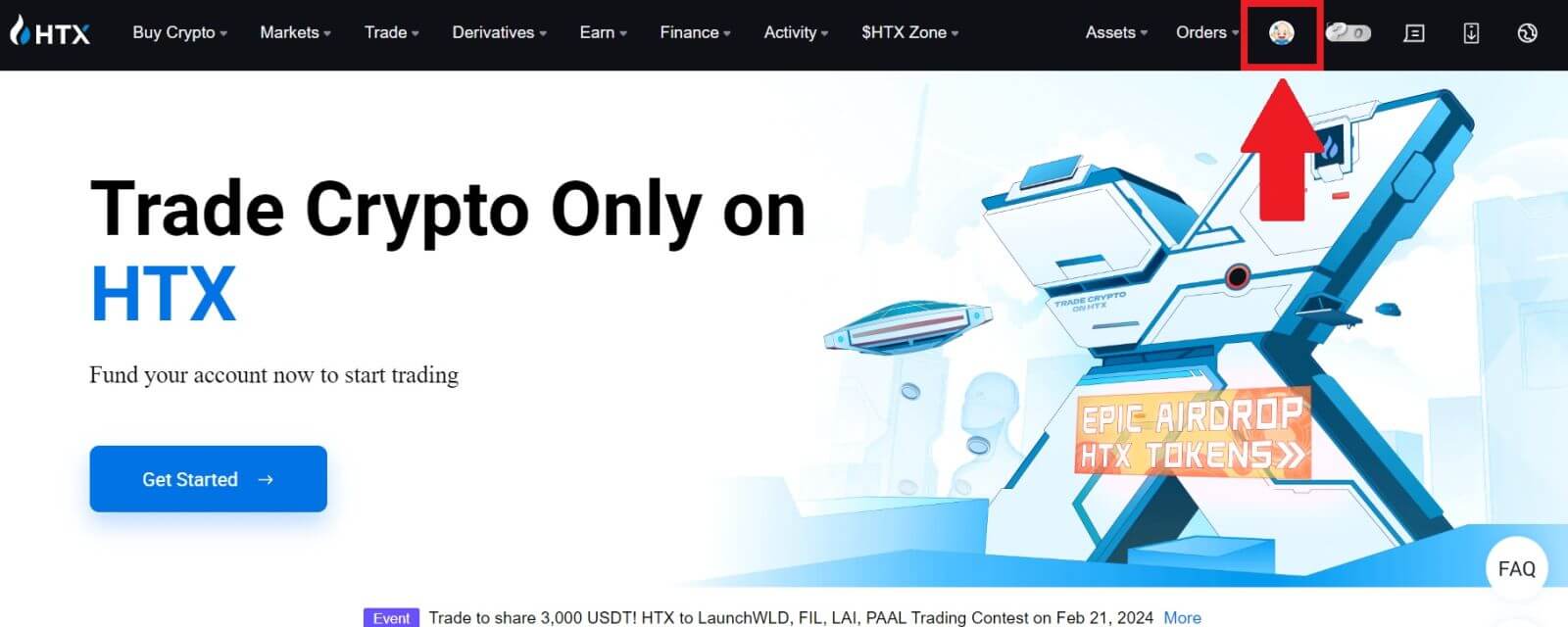
2. Mag-scroll pababa sa seksyong Google Authenticator, mag-click sa [Link].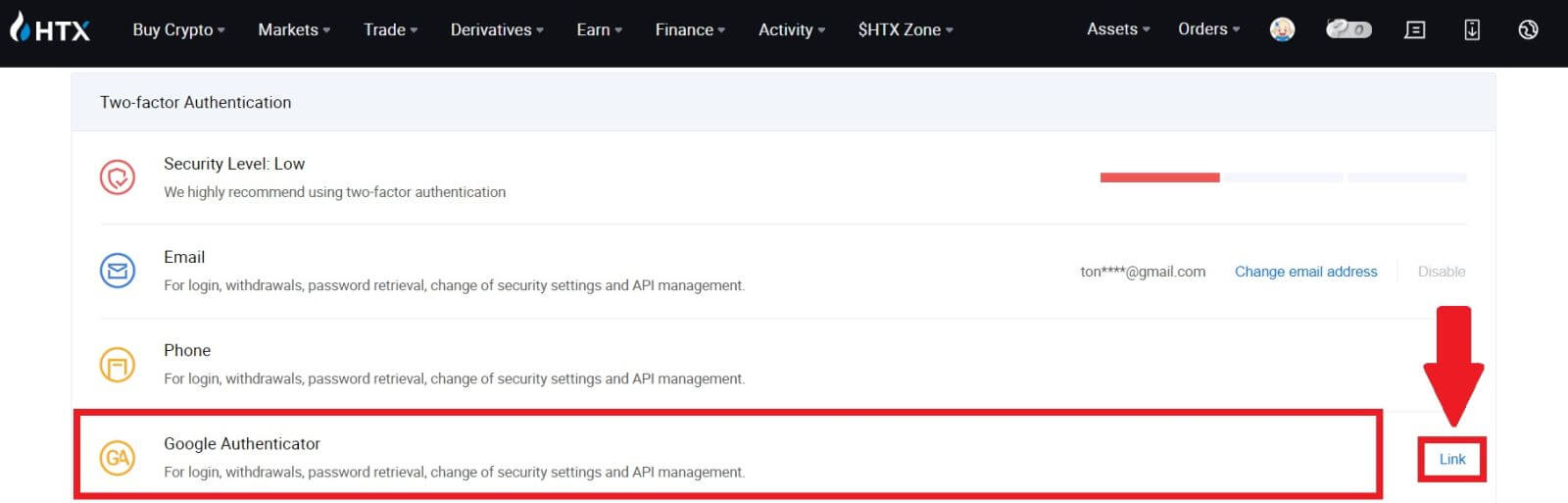
3. Kailangan mong i-download ang Google Authenticator app sa iyong telepono.
May lalabas na pop-up window na naglalaman ng iyong Google Authenticator Backup Key. I-scan ang QR code gamit ang iyong Google Authenticator App. 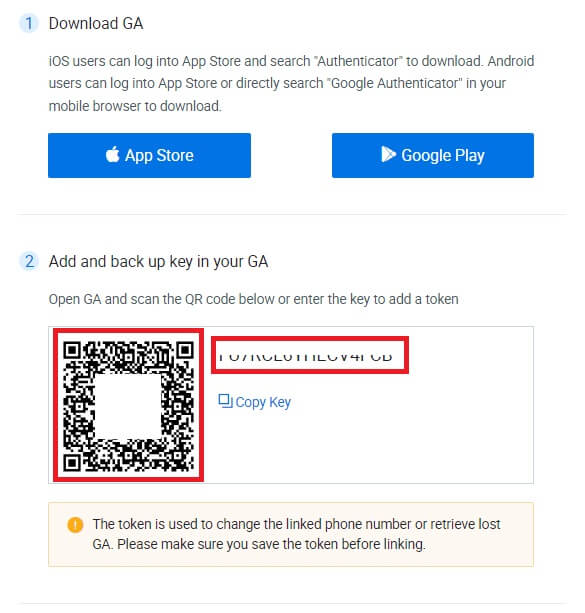
Paano idagdag ang iyong HTX account sa Google Authenticator App?
Buksan ang iyong Google authenticator app. Sa unang page, piliin ang [Magdagdag ng code] at i-tap ang [Scan a QR code] o [Enter a setup key].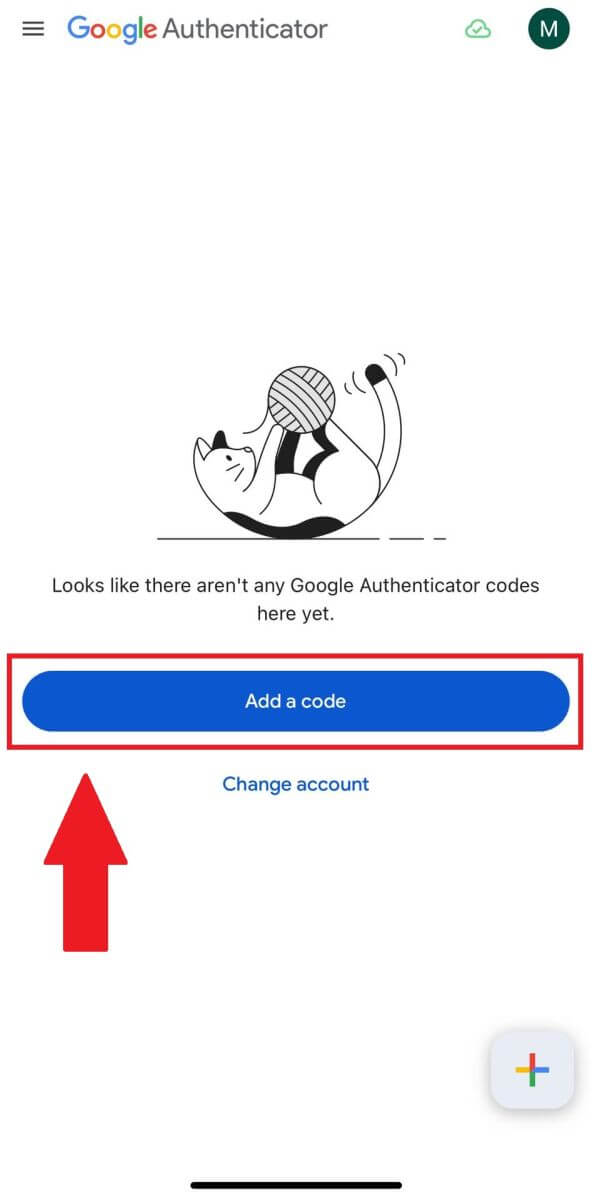
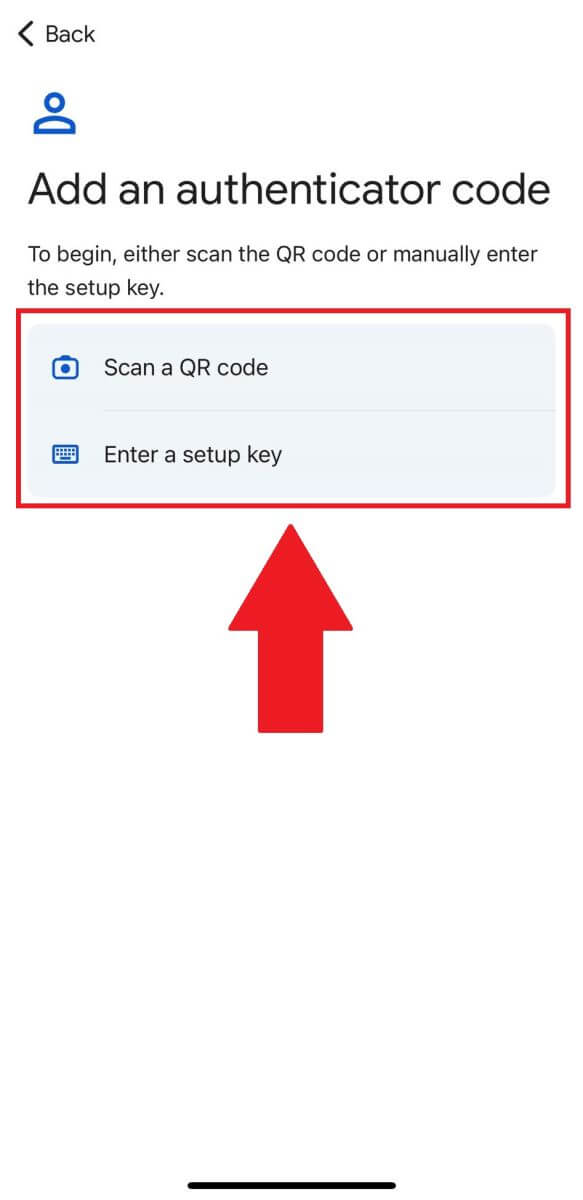
4. Pagkatapos matagumpay na idagdag ang iyong HTX account sa Google Authenticator app, ilagay ang iyong Google Authenticator na 6-digit na code (nagbabago ang GA code bawat 30 segundo) at mag-click sa [Isumite].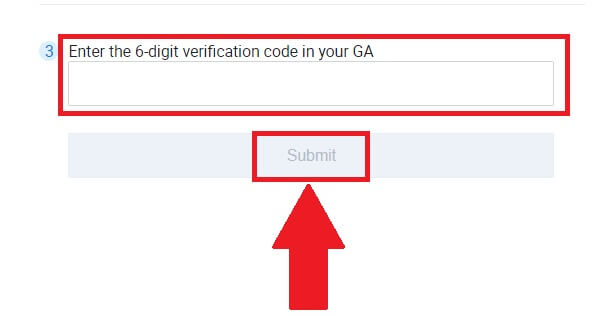
5. Pagkatapos, ilagay ang iyong verification email code sa pamamagitan ng pag-click sa [Get Verification Code] .
Pagkatapos noon, i-click ang [Kumpirmahin], at matagumpay mong na-enable ang iyong 2FA sa iyong account.